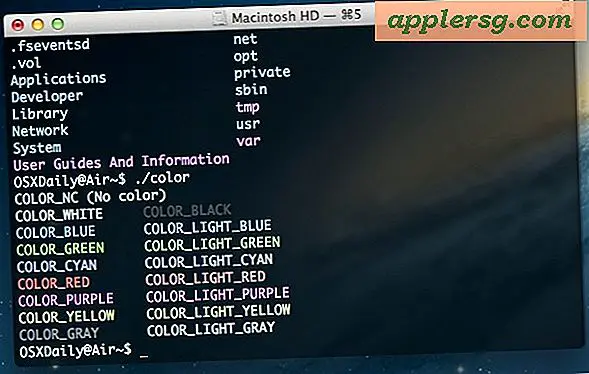Hoe maak je gratis een medley van liedjes
Een medley bestaat uit meerdere nummers die rug aan rug aan elkaar zijn geregen, meestal met een verbindend thema, zoals een verzameling showdeuntjes, jazzstandaarden of zelfs een DJ-mix. Medleys worden gemaakt door audiobestanden samen te voegen, een proces dat door bijna alle digitale audio-opnameprogramma's wordt ondersteund. Dankzij deze technologie kunt u gratis uw eigen vloeiende medleys van liedjes maken op uw computer, of het nu voor een huisfeest, vakantievideo of ander doel is.
Download een gratis digitaal audioprogramma. Er bestaan veel programma's voor Mac OS X, Windows en Linux waarmee je audio kunt bewerken met veel van dezelfde functies als in opnamestudio's. Voorbeelden van programma's zijn Ardour, Audacity, Traverso DAW en Wavosaur.
Kopieer de nummers voor je medley naar je harde schijf. Als de songbestanden al op uw computer zijn opgeslagen, kunt u deze stap overslaan. Als de nummers op cd staan, plaatst u de cd in uw cd-rom-station, opent u een gratis programma voor het branden/rippen van cd's (zoals iTunes of Windows Media Player) en kopieert u de bestanden naar uw harde schijf. Doe dit voor elke cd.
Open uw digitale opname-/bewerkingssoftware en maak een nieuwe track voor elk songbestand. De meeste digitale opnameprogramma's ondersteunen multi-tracking (de mogelijkheid om opnamen op verschillende audiolagen te scheiden), en u kunt uw "Nieuwe track"-optie vinden tussen uw menubalkopties, soms lezend "Nieuwe audiotrack" of "Audiotrack maken".
Sleep een songbestand naar elke track. Als u het bestand gewoon rechtstreeks van uw harde schijf naar een track sleept (die verschijnt als een lange horizontale balk), zou uw bestand in uw projectvenster moeten verschijnen als een gearceerd gebied met golvende lijnen, die uw golfvormen vertegenwoordigen.
Organiseer uw songbestanden in de volgorde waarin ze zouden moeten verschijnen. Uw tijdlijn ziet eruit als een liniaal, waarbij de cijfers seconden of beats vertegenwoordigen, en verschijnt boven uw golfvormen in het projectvenster. Je eerste nummer zou helemaal aan het begin of aan de linkerkant van je projectvenster moeten verschijnen, onder de nummers "0:00". Het tweede nummer moet beginnen waar het eerste nummer eindigt (maar op zijn eigen nummer), en het derde moet beginnen waar het tweede eindigt.
Verzacht je overgangen. Om een vloeiend geluid voor uw medley te krijgen, gebruikt u een "Fade Out"-effect aan het einde van elk nummer en een "Fade In"-effect aan het begin van elk nummer (behalve de eerste). Sommige programma's hebben deze opties in het menu "Effecten" of "Inserts", terwijl andere programma's vereisen dat u handmatig fade door uw "Track Automation" te openen, vervolgens "Volume" te selecteren en de volumelijn geleidelijk naar boven (fade in) of naar beneden te slepen (fade out) op het raster dat onder de track verschijnt.
Exporteer je songmedley als een audiobestand. Zoek de functie "Exporteren", "Bouncen" of "Opslaan als audiobestand" tussen uw menubalkopties (meestal onder het menu "Bestand"), voeg een naam in voor uw medley in het dialoogvenster en kies uw formaat uit de lijst. Meestal kiest u het MP3- of WMA-formaat voor gecomprimeerde (kleine) audiobestanden, of het WAV- of AIFF-formaat voor niet-gecomprimeerde (grote) bestanden.
Tips
Als je software geen multi-tracking ondersteunt, kun je nog steeds een medley maken, maar heb je minder mixopties. Plaats gewoon elk nieuw nummerbestand aan het einde van het vorige nummergebied in uw softwarevenster.